未確認なやり方です。出来ないかもしれません。
ステレオミキサーって知ってます?
音をミックスさせるやつ。 この機能は、実はハード+ソフトの面で対応をしておかないと使えないんだよ。
そのため、メーカーのノートPCでは使えない。表示されない。っていうのがある。
実際、自分は、Vaioのノートを使ってるんだけど、無い。
無いってのは、管理するソフトウェアが無いってわけなじゃなくて、ただ単に、ハードの面でもその機能が無い。
仮想サウンドカードをインストールして、その他に色々とアプリをインストールして構築してやれば出来るんだけど。
まぁ、正直、毎回Skypeだのツイキャスだのライブ配信等々で使うごとに起動しなきゃならん。これは、面倒。
ちょっとの予算で出来ないか?
出来るんです。
これが必要です。↓
まぁ、5000円弱ってところですか?
さて、どのようにしていくか?
まずですね、環境が下記の画像のような人。
まずUSB端子に挿します。上のサウンドブラスターのやつ。
挿したら、このUSB上にマイク端子とスピーカー端子があります。
で、まずはマイクを接続。
ここからポイント。
このUSBは、サウンドカードなので最も楽な繋ぎ方は、これ↓
単純にサウンドカードに接続すれば、音は鳴る。。。ただね、場所取るでしょ?場所取ってもいいって人なら
最初からノートPCなんかしていないからね。
理想は、
つまり、上の上の画像は理想じゃないわけです。
じゃ、ここからどうするか?
音をUSBへ集中させ、ケーブルでリターンさせる・・・・というと・・・
は?
ってなると思いますので、画像を交えて接続と設定を書きます。
接続は、ここでまた新しく買う必要がありますが
USB端子のスピーカーのジャックとPCのマイク端子をケーブルでつなぎます。↓
スピーカー端子からPCのマイクへ。こんなケーブル↓
で、Amazonでは、750円弱くらいしますが、ヨドバシカメラでは、300円強くらいなので、ヨドバシカメラがオススメです。
それで、設定なんですが
まず既定をsound blast x-fiへ。というのも、まず音の出力を1つにまとめます。
そして、Realtelの設定を行います。
まずマイクのプロパティを開きます。
そうすると
こんな画面があるので、「このデバイスを聴く」にチェックを入れてください。
そうすると
こうなるわけです。
Skypeで設定を間違えないよう書いておきますが
マイクのところは、設定間違えないように。再生リミックス、ステレオミキサー、そんなやつに変更しないと出来ません。
近いうちにこれが出来るか、検証しようと思います。





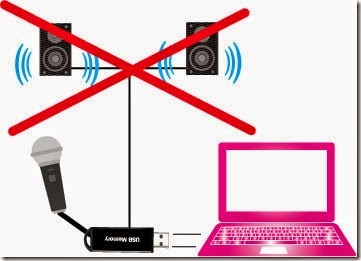





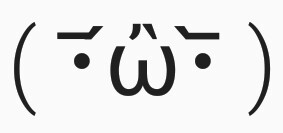




0 件のコメント:
コメントを投稿